使用AVFoundation拍照和录制视频
需要开发自定义的拍照和录制视频功能,可借助于AVFoundation框架来实现,该框架提供了大量的类来完成拍照和录制视频.主要使用如下类:
AVCaptureDevice:该对象代表物理输入设备,包括摄像头和麦克风.开发者可通过该对象来配置底层物理设备的属性.需要指出的是,
我们不能直接创建该类的实例,只能通过该类的devices、defaultDeviceWithMediaType:(NSString *)mediaType、
devicesWithMediaType:(NSString *)mediaType方法来获取对应的输入设备数组,接下来即可获取前置摄像头、后置摄像头或麦克风,
程序就可设置该对象的对焦模式、闪光灯模式、曝光补偿、白平衡等各种拍照相关属性。
注意:
在配置摄像头的相关属性之前,必须先调用lockForConfiguration:方法执行锁定,配置完成后调用unlockForConfiguration方法解锁。
AVCaptureSession:该对象负责把AVCaptureDevice捕捉得到的视频或声音数据输出到输出设备中.不管执行实时的还是离线的录制,开发者都必须创建AVCaptureSession对象,并为该对象添加输入设备(负责捕捉数据)和输出端(负责接收数据).例如如下代码片段
|
代 码 片 段 |
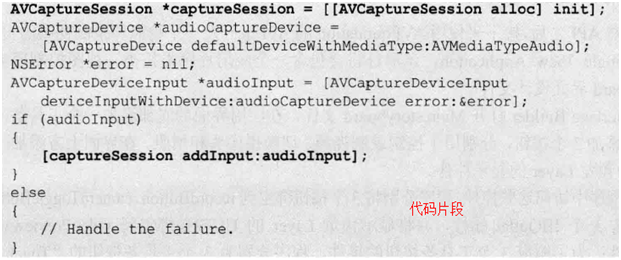 |
AVCaptureDeviceInput[BL2] :它是AVCaptureInput的子类,使用该对象从AVCaptureDevice设备获取数据,该对象将会被添加给AVCaptureSession管理.
AVCaptureScreenInput[BL3] :它是AVCaptureInput的子类,使用该对象从屏幕获取数据(用于录制屏幕动作).该对象将会被添加给AVCaptureSeesion管理
AVCaptureAudioDataOutput、AVCaptureAudioPreviewOutput、AVCaptureFileOutput[BL4] 、AVCaptureStillImageOutput、AVCaptureVideoDataOutput:它们都是AVCaptureOutput的子类,用于接收各种数据.该对象也会被添加给AVCaptureSession管理.其中AVCaptureFileOutput依然代表输出到文件的输出端,
AVCaptureAudioFileOutput[BL5] 、AVCaptureMovieFileOutput[BL6] :它们都是AVCaptureFileOutput的子类,分别代表输出到音频文件、电影文件的输出端。
AVCaptureVideoPreviewLayer:该对象是CALayer的子类,开发者只要创建它的实例,并为它设置AVCaptureSession,就可以非常方便地用它来实现拍摄预览.
|
代 码 片 段 |
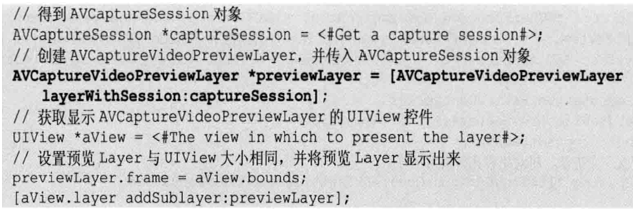 |
使用AVFoundation实现拍照和录制视频的大致步骤如下
|
1 |
使用AVCaptureDevice的静态方法获取设备,包括摄像头和麦克风都可通过这种方式来获取 |
|
2 |
利用AVCaptureDevice初始化AVCaptureDeviceInput对象,无论摄像头还是麦克风都可通过这种方式转换为AVCaptureInput对象 |
|
3 |
初始化输出端.如果只是拍照,则初始化AVCaptureStillImageOutput输出端即可;如果要捕捉视频,则初始化AVCaptureMovieFileOutput输出端. |
|
4 |
创建AVCaptureSession对象,使用该对象来添加输入设备和输出端.调用AVCaptureSession的startRunning方法开始捕捉画面或声音数据. |
|
5 |
将捕捉的数据(照片、视频数据)输出到指定文件。 |
|
框架 |
AVFoundation.framework框架,AssetsLibrary.framework,CoreMedia.framework框架 |
使用AVFoundation生成视频缩略图
AVFoundation可用来生成视频缩略图.
AVFoundation生成视频缩略图主要靠如下两个类.
|
AVURLAsset |
该类是AVAsset的子类,AVAsset类专门用于获取多媒体的相关信息,包括获取多媒体的画面、声音等信息。而AVURLAsset子类的作用则是根据NSURL来初始化AVAsset对象。 |
|
AVAssetImageGenerator[BL7] |
该类专门用于截取视频指定帧的画面。 |
使用AVFoundation生成视频缩略图的步骤如下:
|
1 |
根据视频的NSURL创建AVURLAsset对象 |
|
2 |
根据AVURLAsset对象创建AVAssetImageGenerator对象 |
|
3 |
调用AVAssetImageGenerator对象的copyCGImageAtTime:actualTime:error:方法来获取该视频指定时间点的视频截图.该方法的第一个CMTime参数用于指定获取哪个时间点的视频截图,第2个CMTime参数用于获取实际截图 位于哪个时间点. 其中CMTime是专门用于标识电影时间的结构体,通常用如下两个函数来创建CMTime. CMTimeMake(int64_t value, int_32 timescale): 第1个参数代表获取第几帧的截图,第2个参数代表每秒的帧数.因此实际截取的时间点是value/timescale. CMTimeMakeWithSeconds(Float64 seconds, int32_t preferredTimeScale): 第1个参数代表获取第几秒的截图,第2个参数则代表每秒的帧数. |
|
代码片段 |
// 为增加UIImage增加一个类别,通过在该类别中为UIImage增加一个imageWithVideo:方法来获取视频的缩略图 // UIImage + Video.m @implementation UIImage (Video) + (UIImage *)imageWithVideo:(NSURL *)vidoURL { // 根据视频的URL创建AVURLAsset AVURLAsset *asset = [[AVURLAsset alloc] initWithURL:videoURL options:nil]; // 根据AVURLAsset创建AVAssetImageGenerator对象 AVAssetImageGenerator* gen = [[AVAssetImageGenerator alloc] initWithAsset: asset]; gen.appliesPreferredTrackTransform = YES; // 定义获取0帧处的视频截图 CMTime time = CMTimeMake(0, 10); NSError *error = nil; CMTime actualTime; // 获取time处的视频截图 CGImageRef image = [gen copyCGImageAtTime: time actualTime: &actualTime error:&error]; // 将CGImageRef转换为UIImage UIImage *thumb = [[UIImage alloc] initWithCGImage: image]; CGImageRelease(image); return thumb; } @end ViewController.m @interface ViewController: UIViewController @property (nonatomic, strong) UIImageView *iv; @end @implementation ViewController - (void)viewDidLoad { [super viewDidLoad]; // 获取URL NSURL *videoUrl = [[NSBundle mainBundle] URLForResource:@”movie” withExtension:@”mp4”]; // 生成视频的缩略图 UIImage *image = [UIImage imageWithVideo:videoUrl]; self.iv.image = image; } @end |